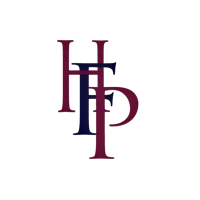Registrese solo con su correo electrónico en www.paycenter.bnb.com.bo para crear su cuenta y empezar a realizar pagos digitales de una manera ágil y segura desde el banco de su preferencia, sin costos ni comisiones extras. Con un QR personalizado para cada estudiante y cuota podrá pagar obteniendo su factura de forma inmediata y realizando el seguimiento de sus transacciones en un solo lugar.
Una vez dentro del sistema, para la consulta de deuda y pago ingrese el Código HFP HFP de 4 dígitos del estudiante que desea pagar la pensión escolar, verificando el nombre del estudiante, periodo de pago o número de cuota y el monto a pagar de la pensión escolar de Nivel Inicial o de Primaria/Secundaria según corresponda.
También deberá proporcionar los datos de facturación verificando su correcta escritura.
NOTA IMPORTANTE.- Tenga en cuenta si selecciona NIT para su facturación, el mismo debe estar bien escrito y ser un NIT activo, caso contrario Impuestos Nacionales rechazará la emisión de factura y el EL PAGO NO PODRÁ SER PROCESADO.
Una vez confirmada la transacción podrá descargar en PDF la factura correspondiente desde la plataforma, misma que también será enviada al correo electrónico proporcionado en el formulario de pago.
Si desea hacer el pago de otra cuota, o de otro alumno puede volver a ingresar al menú y repetir el mismo procedimiento.
Para asistencia y/o consultas: